自動システムを使う際には、ログイン→設定で情報を入力する必要があります。
こちらの入力をスムーズにするため、以下ご確認くださいませ。
Step1 自動システムにログイン
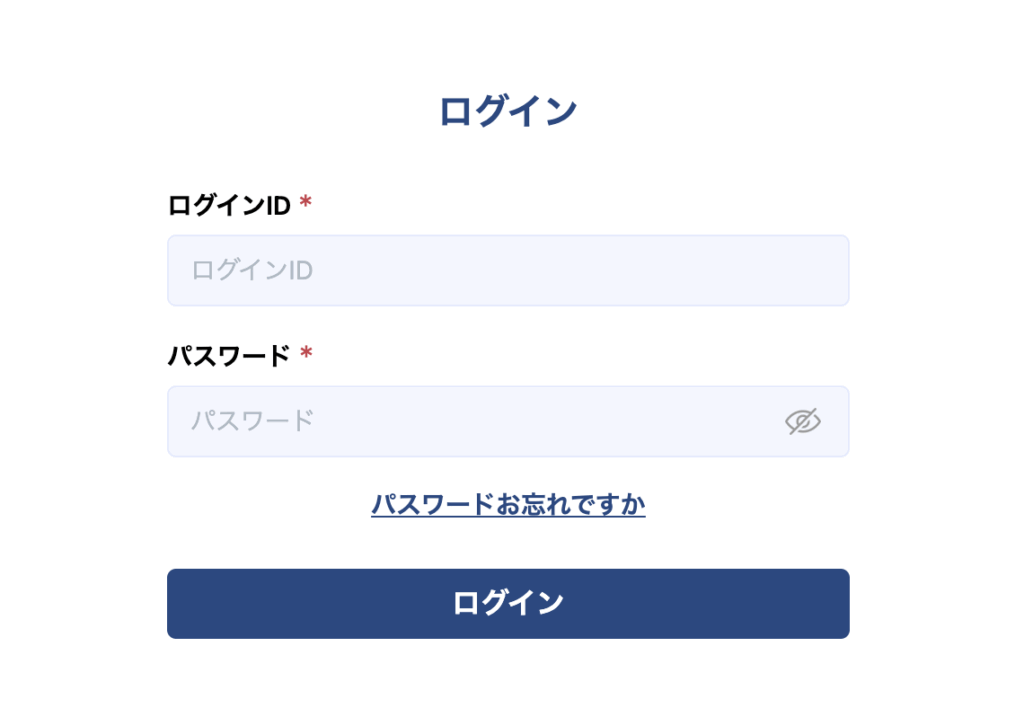 まず自動システムにログインする際、上記のような画面が表示されます。
まず自動システムにログインする際、上記のような画面が表示されます。
こちらのログインIDはアカウント発行申請時に記入されたあなたのメールアドレスを記入します。
パスワードはサポート担当からメールもしくはLINEから送られてきたパスワードを入力ください。
こちらのパスワードを忘れてしまった場合、サポートLINEに相談いただければ即ご連絡可能です。
Step2 TeamNaveとシステムを紐付け
ログインが完了しましたら、下記のような画面になります。
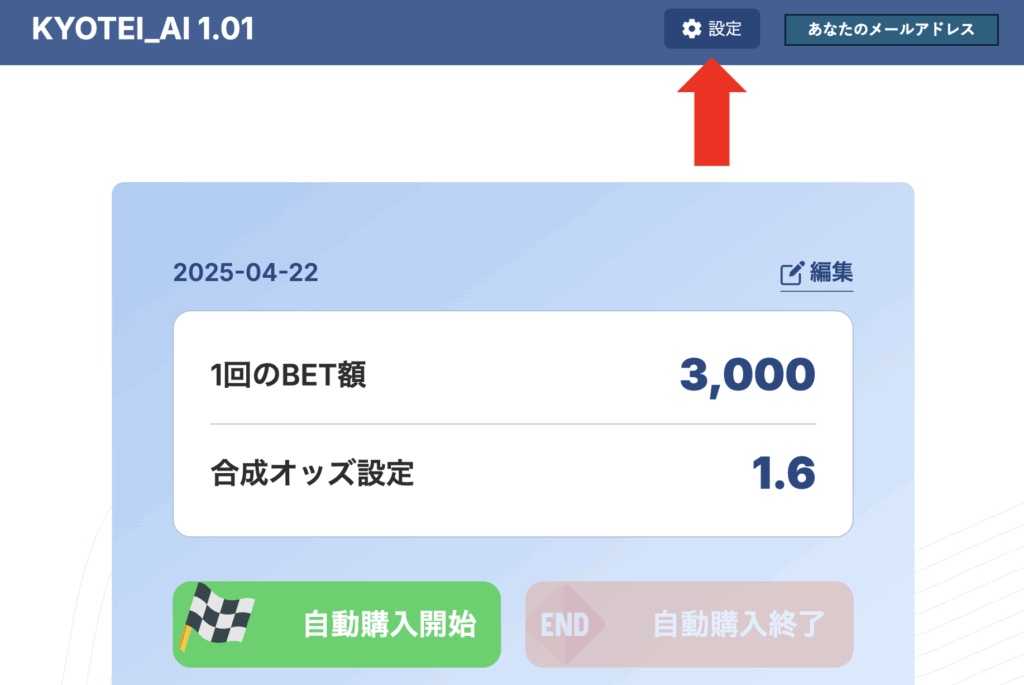 まず右上の「設定」をクリックしてください。
まず右上の「設定」をクリックしてください。
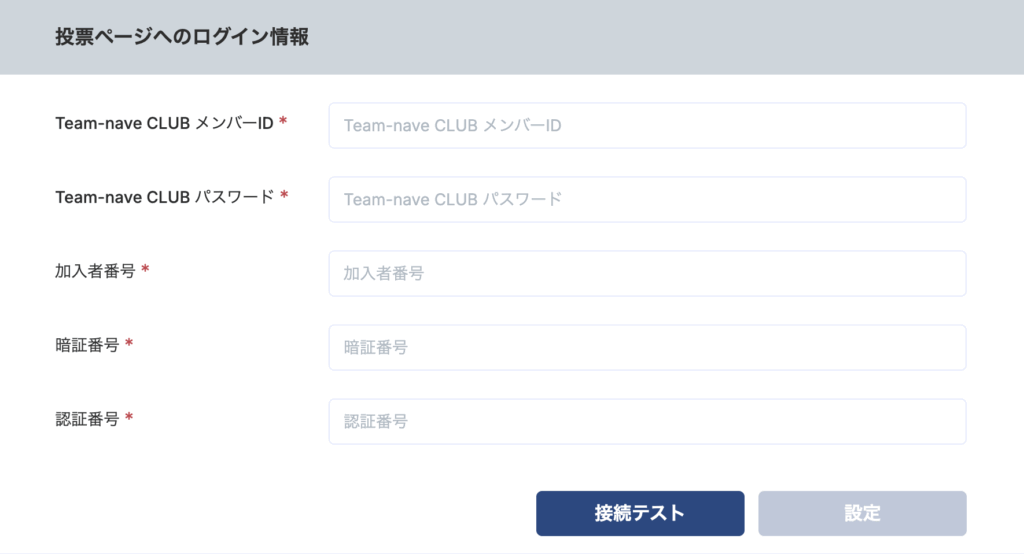 そうすると、上記のような画面が表示されます。
そうすると、上記のような画面が表示されます。
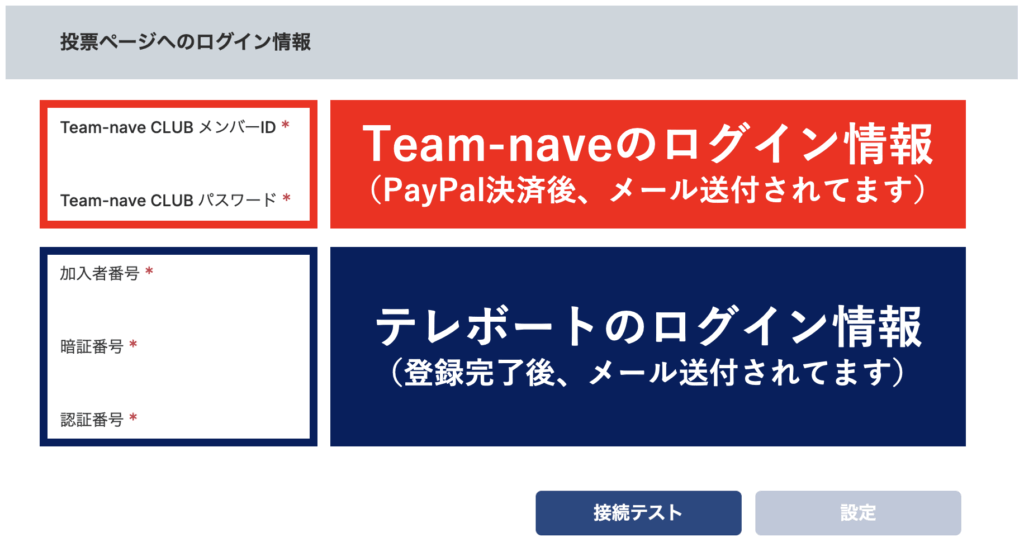 それぞれの欄に、対応する情報を入力してから「接続テスト」をクリックします。
それぞれの欄に、対応する情報を入力してから「接続テスト」をクリックします。
もし接続テストが上手くいかなければ、入力情報が間違っているのでご確認ください。
接続テストが完了しないとシステムは正常に稼働しません。
上記の流れで、自動システムの設定は完了します。
あとは入金作業だけしていただければ、正常に稼働します。
接続テストOKなのに稼働しない?
接続テストボタンはシステムでは入金額照会というAPIを実行し、正常に応答が返ってくるかでOK,NGを確認しています。
基本的には問題なく接続できていればOKと出るのですが、稀にNGであっても正常接続の応答を返すことがあります。
これはこちらのシステムではなくteam nave側の問題となります。
おそらくteam naveでライセンスを有効化していないことが原因かと思われます。
(他社様サービスでのあくまで推測になります)
そのため、一旦team naveでライセンスが有効化されているか?
コチラのご確認お願いいたします。
紐付け後、「設定」はノータッチ
一度紐づけたら、その後に「設定」画面を表示させてTeamNaveのIDやパスワードを入力する必要はありません。
システム不具合で自動的に「設定」の紐付け情報がクリアされている場合には、稼働がストップします。
その際に「設定」を開いて再度TeamNaveのログイン情報を入力いただければOKです。
全てのレースに投票できてない?
前レースの結果によって「次のアクション」を決める形のシステムだと、「すでに投票しているレースの結果発表後」にしか「次のレースへの投票」に移りません。
なぜなら、レース結果が出ない限りシステムが「次のアクション」を判断する材料が不足しているからです。
そのため、正常にシステム稼働していても必ずしも全てのレースに投票するわけではないこともご承知おきください。
稼働しているか?チェックする方法
システムが稼働している状態
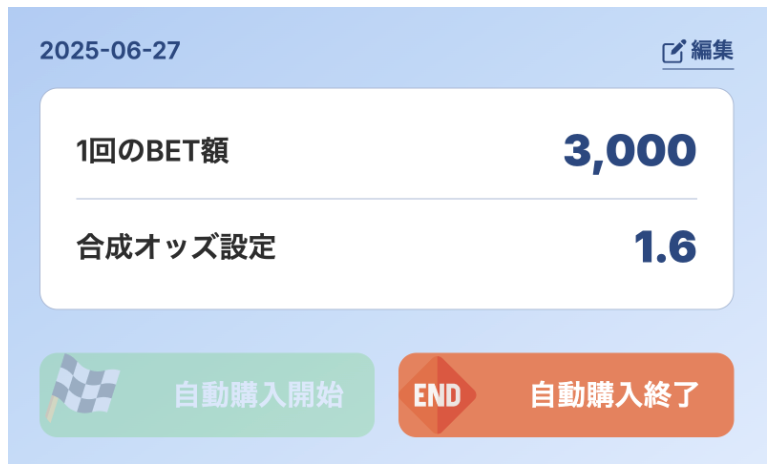 上記のように「END 自動購入終了」が目立って表示されていれば、システムが稼働していると判断できます。
上記のように「END 自動購入終了」が目立って表示されていれば、システムが稼働していると判断できます。
システムが稼働していない状態
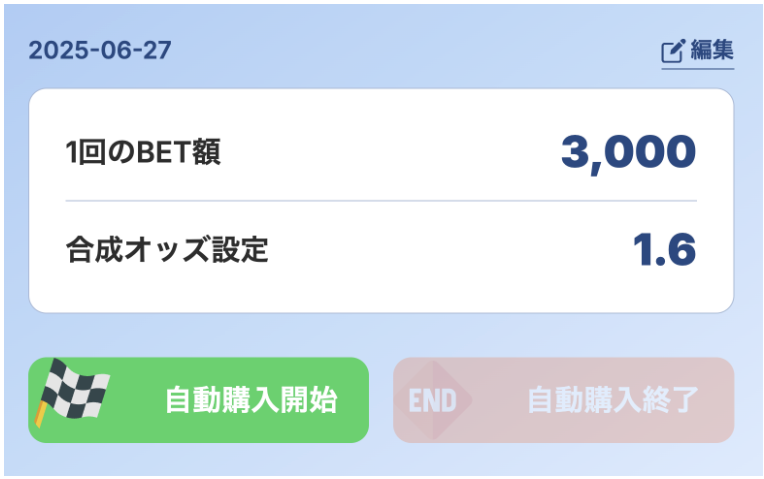 上記のように「自動購入開始」と緑色のボタンが目立っている場合、システムは稼働しておりません。
上記のように「自動購入開始」と緑色のボタンが目立っている場合、システムは稼働しておりません。
紐付け・購入設定などを完了させた上で、緑色のボタンをクリックして稼働させてください。

